Theo thông báo thì Ubuntu đã gỡ bỏ hỗ trợ cài bằng wubi cho các phiên bản ubuntu từ version 13.04 trở đi. Nhưng thực tế wubi vẫn được các lập trình viên ngoài phát triển thêm.
Mình từng có ý định thử trải nghiệm bản Ubuntu-Gnome mới của ubuntu, nhưng không muốn phải phân vùng ổ cứng chỉ để test.
Xem trong file iso thấy có wubi, thử chạy wubi thì không có ubuntu-gnome trong danh sách.
Lên Google+ hỏi nhóm phát triển của Ubuntu-Gnome thì được trả lời là họ không hỗ trợ, và hỏi mình sao không cài trực tiếp trên ổ cứng. Mình cũng lặn luôn :)
Sau một thời gian mày mò thử nghiệm, mình đã tìm ra cách cài Ubuntu-Gnome bằng wubi.
[caption id="" align="aligncenter" width="910"]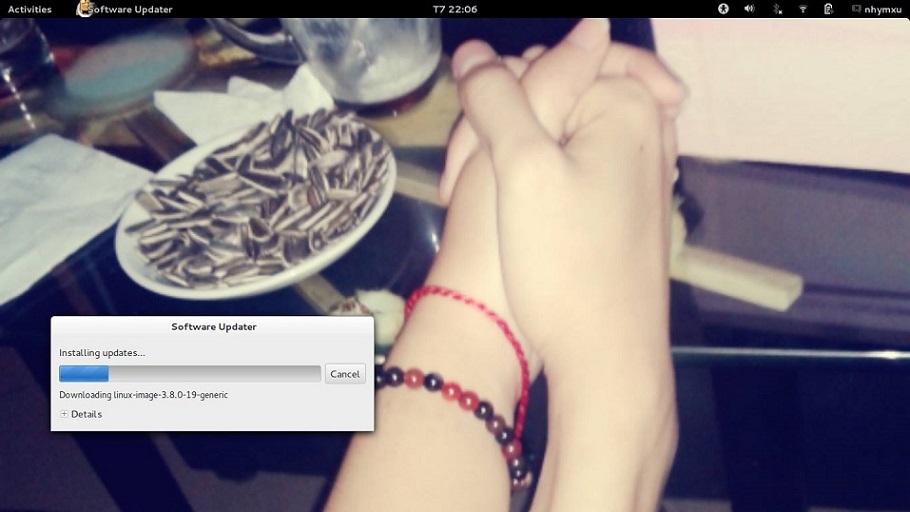 Ubuntu-Gnome 13.04 install inside windows with wubi[/caption]
Ubuntu-Gnome 13.04 install inside windows with wubi[/caption]
1. Chuẩn bị
Ubuntu 12.04/12.10 Desktop iso
Ubuntu-Gnome 13.04 Desktop iso
Ở đây do trong máy có sẵn bản 12.04 nên mình dùng bản 12.04 luôn. Bạn có thể dùng bản nào cũng được.
2. Tạo ổ ảo, thiết lập chung
Giải nén hoặc dùng phần mềm giả lập mount tập tin iso Ubuntu 12.04
Mục đích là để có thể chạy wubi. Mình dùng win 8 nên có thể mở luôn bằng Explorer.Chạy wubi.exe. Với windows 8 thì chọn File~>Open command prompt~>Open command prompt as administrator. Rồi gõ wubi.exe --force-wubi.
Sau khi màn hinh cài đặt wubi hiện lên, thiết lập bình thường như chọn ổ chứa wubi, dung lượng cấp cho wubi. username và password. Rồi bấm cài đặt.
Ngồi chờ wubi cài đặt xong, chọn manual restart. Ở đây mình cài ở ổ D: nên sẽ có đường dẫn là D:\ubuntu
2. Cấu hình cho Ubuntu-Gnome
Truy cập vào http://cdimage.ubuntu.com/ubuntu-gnome/releases/13.04/release/.
Tải về các file sau đây: MD5SUMS-metalink, MD5SUMS-metalink.gpg, ubuntu-gnome-13.04-desktop-i386.metalink
Copy 3 file vừa tải được về vào D:\ubuntu\install. Xóa ubuntu-12.04.2-desktop-i386.metalink
Mở ubuntu-gnome-13.04-desktop-i386.iso bằng winrar/7zip. Giải nén lấy các file /casper/initrd.lz, /casper/vmlinuz, md5sum.txt
Copy 3 file vừa lấy được vào D:\ubuntu\install\boot
Đổi tên ubuntu-gnome-13.04-desktop-i386.iso thành installation.iso và copy vào D:\ubuntu\install
3. Hoàn tất
Vậy là đã chuẩn bị xong, hãy khởi động lại máy, máy sẽ tự boot vào phần cài đặt ubuntu. Ngồi chờ và thưởng thức.
Với máy đang dùng windows 8 (không phải máy cài sẵn windows 8 khi bán)
thì nên tắt máy (giữ phím Shift khi tắt) rồi bật lại chứ không nên khởi động lại.
Bạn có thể áp dụng cách này để cài Ubuntu/Kubuntu 13.04.
Chúc vui :)